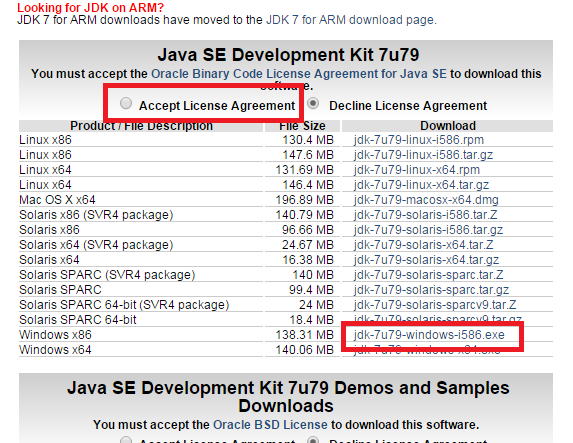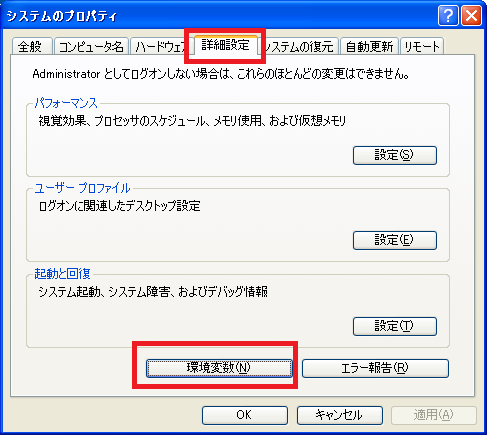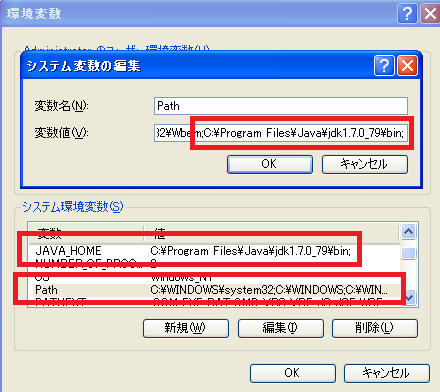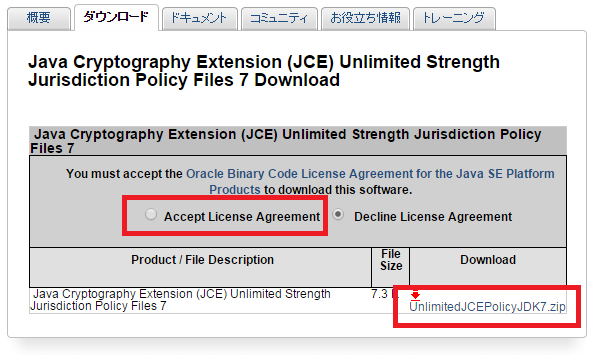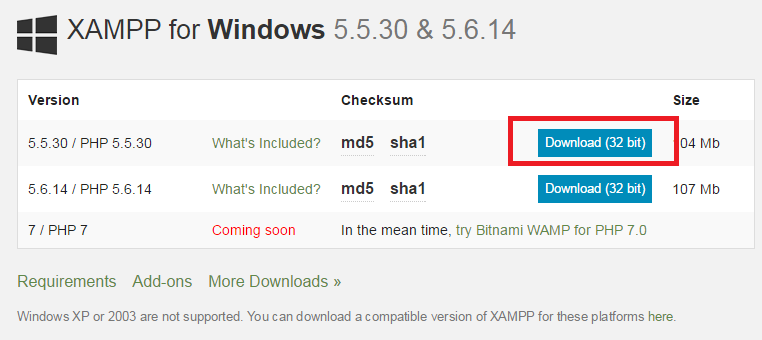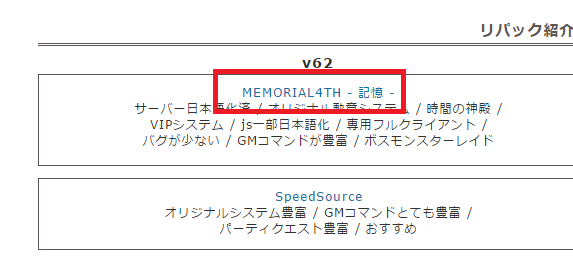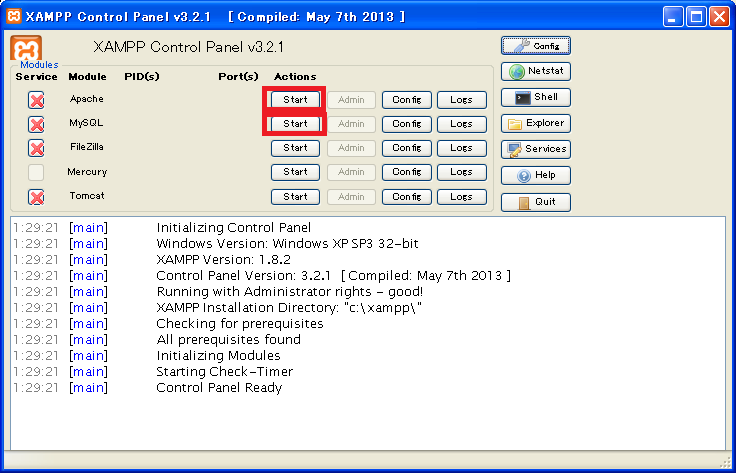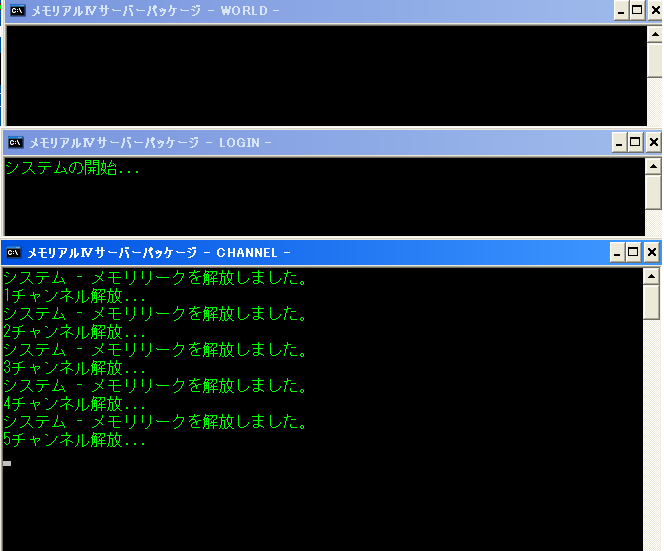Kantokoの部屋
主にエミュ関係を取り扱ってます サーバー構築からプレイまで
v62 MEMORIAL4THリパックを使用したサーバーを構築します
メイプルのエミュサーバーはJavaで動いているためJavaを実行できる環境を作りましょう
ORACLEのサイトに行きJava SE Development Kit 7u79を落とします
Accept License Agreementにチェックをいれて
"jdk-7u79-windows-i586.exe"をDLします
※windows32bit環境以外は適切なものを選びましょう
ダウンロードにはアカウントが必要な場合があるので登録して落としましょう
ダウンロード後インストールしましょう
インストール後Javaコンパイラのパスを通す為に環境変数にパスを追加しましょう
マイコンピューターを右クリック→プロパティ→詳細設定タブ→環境変数
の順で環境変数ダイアログを開きます
PathにC:\Program Files\Java\jdk1.7.0_79\bin;を追加します
JAVA_HOMEにC:\Program Files\Java\jdk1.7.0_79\bin;を追加します
パスの先頭に;(セミコロン)がない場合は記載します
変数にPathやJAVA_HOMEがない場合は新規作成して追加します
※JDKが違うバージョンの場合パスが異なるので確認しましょう
コマンドプロンプトを開いて確認します
スタート→ファイル名を指定して実行→cmdと打って実行
javac -version と打ってエンターを押す
set JAVA_HOME と打ってエンターを押す
javac 1.7.0_79 と JAVA_HOME=C:\Program Files\Java\jdk1.7.0_79\bin;
と出れば成功です
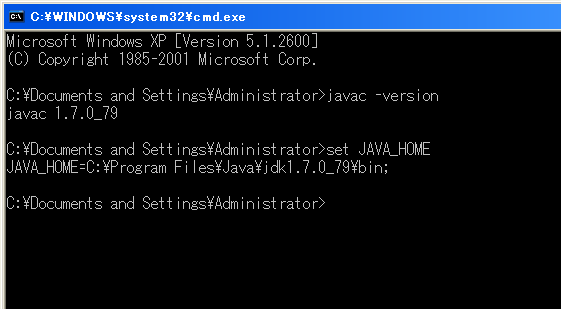
JCEをダウンロードして所定の場所にコピーします
ORACLEのサイトに行きJCEをダウンロードしましょう
ダウンロードしたファイルを解凍し下記2ファイルを所定の場所にコピーします
local_policy.jar
US_export_policy.jar

コピー場所は下記7箇所
C:\Program Files\Java\jre7\lib
C:\Program Files\Java\jre7\lib\security
C:\Program Files\Java\jre7\lib\ext
C:\Program Files\Java\jdk1.7.0_79\lib
C:\Program Files\Java\jdk1.7.0_79jre\lib
C:\Program Files\Java\jdk1.7.0_79\jre\lib\security
C:\Program Files\Java\jdk1.7.0_79\jre\lib\ext
上書き保存しますか?と聞かれたら上書きして保存しましょう
これでJAVA環境作成は終わりです
SQLのサーバー構築を行います
"XAMPP"をダウンロードしましょう、今回はver5.5.30を使用します
ダウンロード後インストールしましょう
このままではSQLファイルが読み込めない場合があるので設定を変更します
C:\xampp\php\php.ini ファイルを開き下記設定に変更
memory_limit = 128M
post_max_size = 128M
upload_max_filesize = 128M
デフォルトではMaxサイズが小さい為、読み込む容量を上げます
次に実行タイムアウト時間をなしにします
これも読み込み時にデフォルト設定ではエラーがでる可能性があるので変更します
C:\xampp\phpMyAdmin\libraries\config.default.php を開き下記設定に変更
$cfg['ExecTimeLimit'] = 0;
※SQLファイルを読み込んだ後は必ず元の値に戻してください
ファイルを変更した後にSQLサーバーを起動しないと設定が反映されません
まずはSQLデータが入っているリパックファイルをダウンロードしましょう
今回はMemorial4thリパックを使用します
サイト先にいってダウンロードしましょう
ダウンロードしたら適当な場所に解凍しておきましょう
このリパックがゲームサーバー本体になります
まずはサーバーを起動させましょう
XAMPPのコントロールパネルを開きます
スタート→すべてのプログラム→XAMPP→XAMPP Control Panelをクリック
Apache と MySQL をスタートさせましょう
Apache と MySQL をスタートさせましょう
http://localhost/phpmyadmin/ をブラウザのURLに入力するか
XAMPPコントロールパネルMySQLのAdminをクリックするとphpMyAdminが表示されます
データベースを作成する為に作成するデータベース名を確認しましょう
MEMORIAL4TH - 記憶 -\Main フォルダ内db.propertiesを開きます
url=jdbc:mysql://localhost:3306/memorial4th?characterEncoding=UTF8
この上記memorial4th部分がデータベース名になります
次にデータベースを作成します phpMyAdminページのNewをクリックして
データベース名に memorial4th と入れて作成を押します
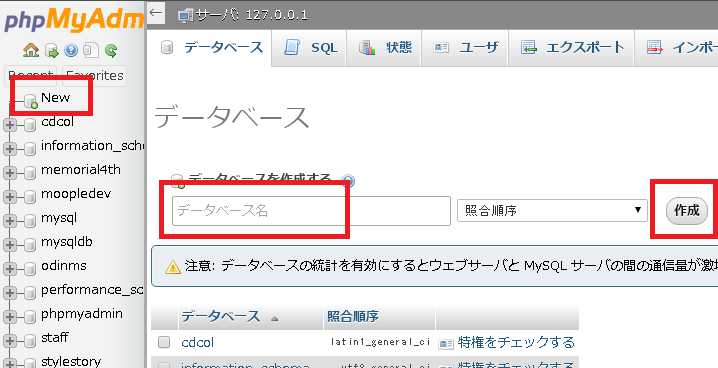
次に作成されたDBをクリックしてインポートボタンをおします
ファイル選択で"MEMORIAL4TH - 記憶 -\SQL"フォルダ内の
Memorial4thRev1.sqlを選択し実行を押します
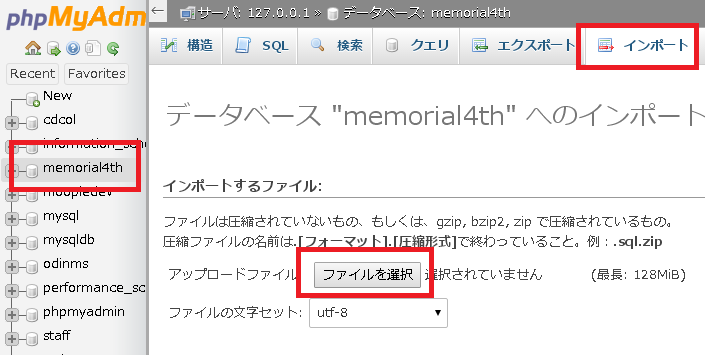
読み込みにしばらく時間がかかるかもしれませんが待ちましょう
読み込みが完了したらC:\xampp\phpMyAdmin\libraries\config.default.phpを開き
$cfg['ExecTimeLimit'] = 300;
に設定ファイルを戻しておきましょう
これでSQLサーバーの設定は終わりです
Apache と MySQLサーバーを起動させてから
"MEMORIAL4TH - 記憶 -\Main"フォルダ内以下bat順に起動させます
1.launch_world.bat
2.launch_login.bat
3.launch_channel.bat
エラーが出なかったら成功です
終了するときは"Crt+C"を押してください
これでサーバー構築は終わりです
Mainフォルダ内のSTARTER.batを使用すれば3つのバッチを起動しなくて済みますが
処理が終わらないまま次が起動してエラーが出ることがあります
各バッチを一つずつ起動したほうが確実です
もしくはバッチファイル内でディレイをもたせると良いです
今回メモリアルファイルの中にwzフォルダ(XML)が入ってましたが
入っていないリパックもあるのでない場合は
ここのサイトから落としましょう
コンパイルしないと起動できないものもあります、コンパイル方法は別途記載します